Destellos
Los Destellos se añaden cuando los píxeles renderizados son más brillantes que el valor Umbral. 100% representa blanco puro (RGB 255/255/255). Los valores mayores de 100% restringen los destellos a colores fuera de rango (es decir mas brillantes que RGB 255/255/255).
Los colores fuera de rango no son mas brillantes en la pantalla que el blanco puro. Sin embargo, restringiendo efectos tales como destellos a estos colores, te permite conseguir una sensación de luz intensa en tus imágenes.
Ten en mente que si fijas el valor demasiado alto, el umbral puede no ser alcanzado y, como resultado, no se añadirán destellos.
Intensidad Mínima del Resplandor [0..+∞%]
Intensidad Máxima del Resplandor [0..+∞%]
Estos parámetros definen la intensidad de los destellos. La intensidad es calculada dinámicamente en base al brillo de los píxeles renderizados. Cuanto mayor sea el valor mínimo, mas intensos serán los destellos, aunque nunca mas brillantes que el valor máximo. La intensidad también afecta el tamaño de los destellos. Prueba varias configuraciones y ajústalas como desees.
Tamaño del Resplandor [0..1000%]
Define el tamaño medio del efecto destellos.
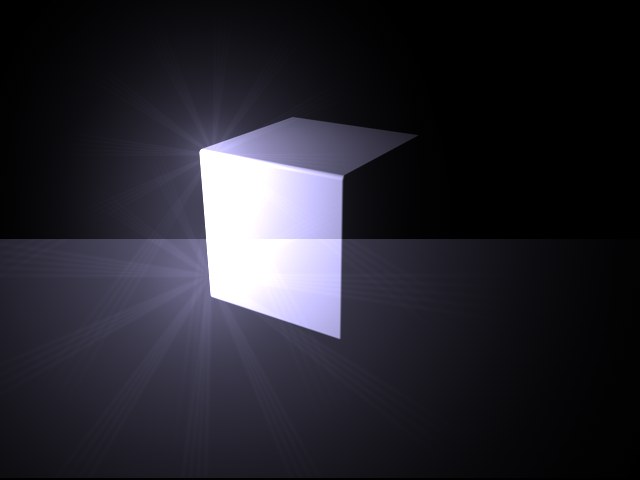 Dos destellos de diferente Tamaño del Resplandor sobre el mismo objeto
Dos destellos de diferente Tamaño del Resplandor sobre el mismo objetoaquí puedes elegir el tipo de destellos que se añadirán a la imagen de render. Para editar el tipo elegido, pincha el botón Editar. El Editor de Fosforescencia se abrirá, los parámetros se son descritos mas adelante.
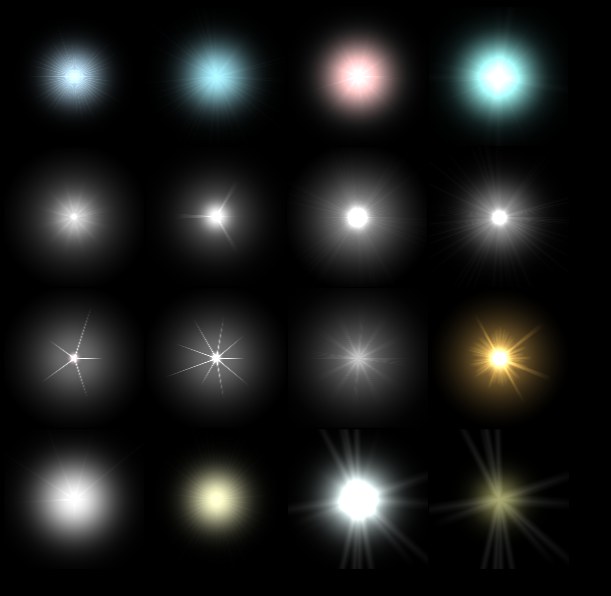 De izquierda superior a derecha abajo: Grosor Normal, Grosor Aleatorio, Gran Angular, Zoom, cámara de Video, Foco Dirigido, Rayos 1, Rayos 2, Estrella 1, Estrella 2, Luz de Flash, Sol, Estrella Quebrada, Estrella Amarilla Normal, Rayos Suaves 1, Rayos Suaves 2, Azul.
De izquierda superior a derecha abajo: Grosor Normal, Grosor Aleatorio, Gran Angular, Zoom, cámara de Video, Foco Dirigido, Rayos 1, Rayos 2, Estrella 1, Estrella 2, Luz de Flash, Sol, Estrella Quebrada, Estrella Amarilla Normal, Rayos Suaves 1, Rayos Suaves 2, Azul.Una vista previa del Destello.
Usar
ID del Objeto [1..2147483647]
ID del Objeto corresponde a el búfer de objetos definido en la etiqueta de composición.
supón que hay dos objetos en la escena y quieres que cada objeto use su propia configuración de destellos. En la configuración de render, en la pagina Efectos, añade el efecto Destellos dos veces. Fija el ID de Objeto a 1 para el primer efecto y a 2 para el segundo. Asigna una etiqueta de Composición a los dos objetos y activa el Búfer 1 para el primer objeto y el Búfer 2 para el segundo.
Ahora cada objeto tiene su propio post-efecto Destellos.
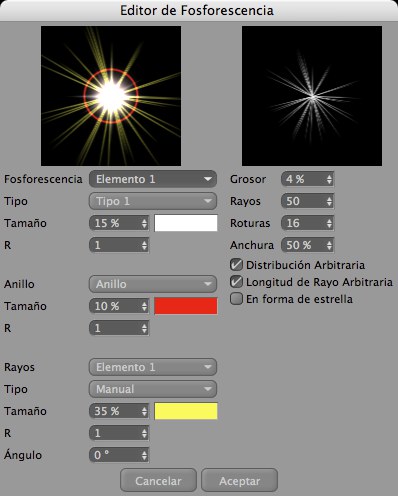
Usando el Editor de Fosforescencia, puedes editar varias propiedades de los destellos tales como elementos de anillo, colores de los rayos y numero de rayos.
Hay cuatro áreas principales en la ventana de dialogo del Editor de Fosforescencia: una área para la Fosforescencia en si (superior izquierda), una para el anillo exterior (Anillo, en el centro izquierda), una para los rayos (izquierda inferior) y una para el tipo y apariencia de los rayos (superior derecha).
La Fosforescencia consiste en varios elementos editables. Usa el menú desplegable para elegir el elemento que quieres editar.
Escoge un tipo de fosforescencia del menú desplegable. Estos definen la distribución del brillo para este elemento.
aquí fijas el tamaño medio del elemento fosforescencia como un porcentaje del tamaño de la pantalla. Un valor de 100% representa la distancia desde el centro de la pantalla hasta el borde de esta.
Este valor define la proporción de altura y anchura para la fosforescencia. Un valor de uno resulta en un resplandor circular, mientras que valores mayores o menores que 1 producen una elipse horizontal o vertical.
Para fijar el color del elemento fosforescencia, haz clic en la caja a la derecha de Tamaño. El selector de colores de tu sistema operativo se abrirá. Selecciona el color deseado.
Elige una de las siguientes configuraciones de Anillo de la lista desplegable: Inactivo (sin anillo,) Anillo (fija el color del anillo de la forma descrita anteriormente) o Anillo de Arco Iris (anillo multicolor).
aquí fijas el tamaño medio del elemento anillo como un porcentaje del tamaño de la pantalla. Un valor de 100% representa la distancia desde el centro de la pantalla hasta el borde de esta.
Este valor define la relación anchura altura del anillo. Un valor de 1 resulta en un anillo circular, mientras que valores mayores o menores a 1 producen una elipse horizontal o vertical.
Para fijar el color del elemento anillo, haz clic en la caja a la derecha de Tamaño. El selector de colores de tu sistema operativo se abrirá. Selecciona el color deseado.
Rayos consiste en elementos editables separados. Usa la lista desplegable para elegir el elemento que quieres editar.
Escoge un tipo de rayo para el elemento de la lista desplegable. Estos definen la distribución del brillo para el elemento.
aquí fijas el tamaño medio del elemento rayo como un porcentaje del tamaño de la pantalla. Un valor de 100% representa la distancia desde el centro de la pantalla a el borde de esta.
Este valor define la proporción altura anchura del elemento rayo. Un valor de 1 resulta en una forma circular, mientras que valores mayores o menores a 1 producen una elipse horizontal o vertical.
Para fijar el color del elemento rayo, pincha la caja a la derecha de Tamaño. El selector de colores de tu sistema operativo se abrirá. Selecciona el color deseado.
Para rotar el elemento rayo a un ángulo en particular, introduce el valor del ángulo aquí.
Define el grosor de los rayos como un porcentaje. Cuan mas bajo sea, mas estrecho serán los rayos.
Define el número total de rayos. Se permiten hasta 200 rayos por fuente de luz.
Añade roturas a los rayos introduciendo el número de roturas aquí. Las roturas son añadidas a los huecos que ya existen entre los rayos. Usa el parámetro Anchura (descrito mas abajo) para controlar el tamaño de las roturas.
Define el tamaño de las roturas.
Activa esta opción para una distribución aleatoria de los rayos.
Activa esta opción si quieres que la longitud de los rayos varíe.
Para tener los rayos distribuidos en forma de estrella, activa esta opción. Los rayos se harán más gruesos hacia el centro. Para una estrella realista, usa un numero bajo de rayos gruesos.
Limitaciones del filtro de Destellos
- Puede haber problemas en áreas donde los destellos son vistos en reflexiones o detrás de transparencias.
- El filtro Destellos no puede usarse con PyroCluster o el post-efecto Profundidad de Campo.